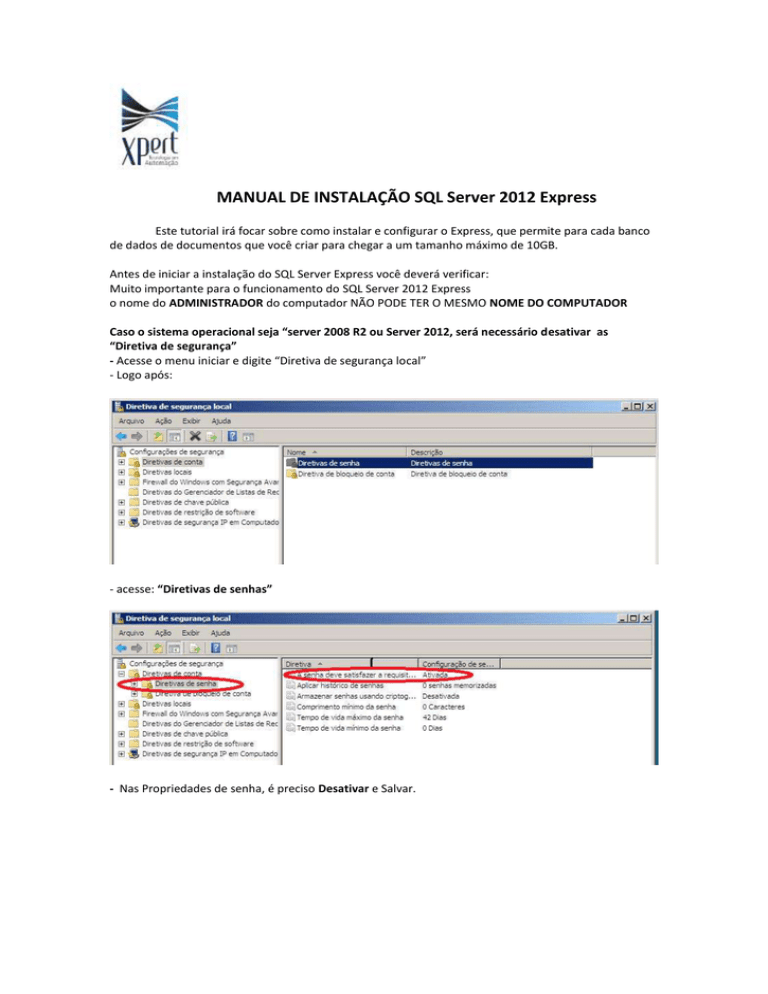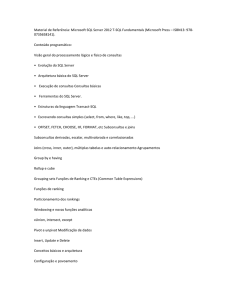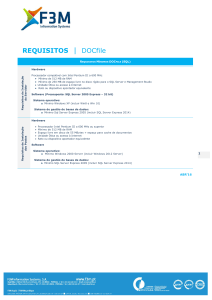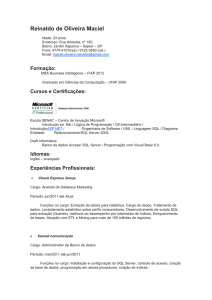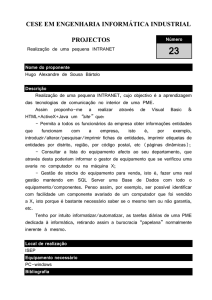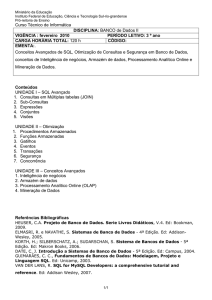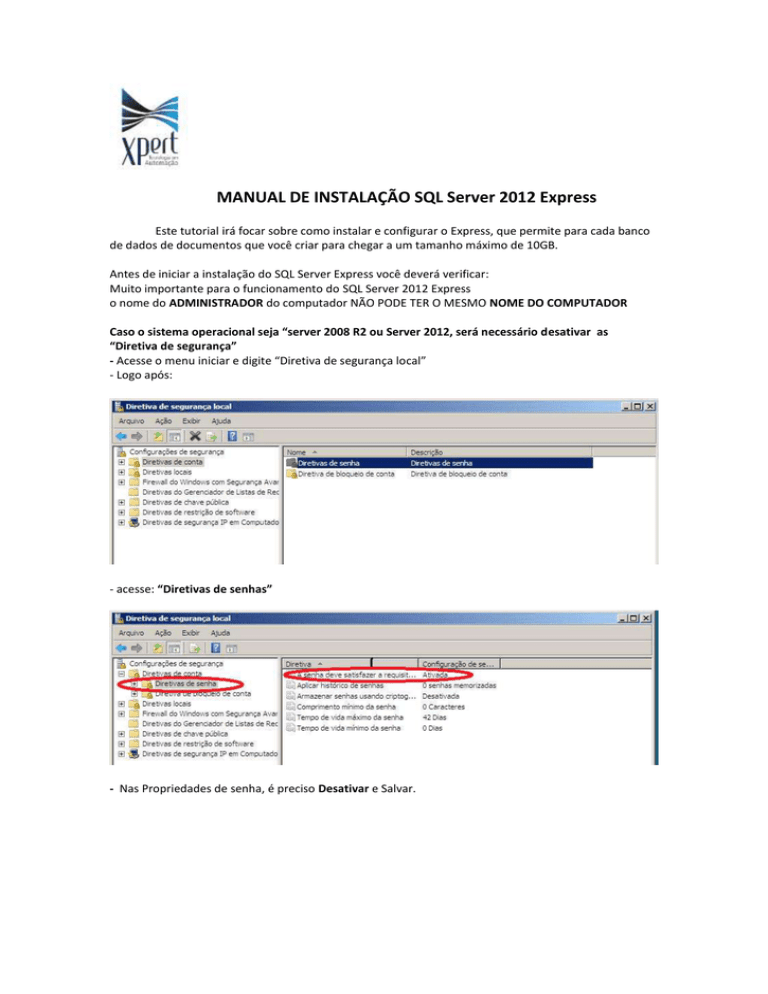
MANUAL DE INSTALAÇÃO SQL Server 2012 Express
Este tutorial irá focar sobre como instalar e configurar o Express, que permite para cada banco
de dados de documentos que você criar para chegar a um tamanho máximo de 10GB.
Antes de iniciar a instalação do SQL Server Express você deverá verificar:
Muito importante para o funcionamento do SQL Server 2012 Express
o nome do ADMINISTRADOR do computador NÃO PODE TER O MESMO NOME DO COMPUTADOR
Caso o sistema operacional seja “server 2008 R2 ou Server 2012, será necessário desativar as
“Diretiva de segurança”
- Acesse o menu iniciar e digite “Diretiva de segurança local”
- Logo após:
- acesse: “Diretivas de senhas”
- Nas Propriedades de senha, é preciso Desativar e Salvar.
O segundo passo é, naturalmente, identificar qual é a o tipo do sistema operacioal (x32 ou x64 bits)
Windows logotipo + PAUSE/BREAK
Após identificado o tipo, para baixar o Microsoft SQL Server 2012 a partir daqui:
ftp://ftp.xpert.com.br/ARQUIVOS/Instaladores SQL/SQL Express 2012/
Dentro da pasta SQL Express 2012, contem duas versões conforme o tipo do sistema
operacional:
Depois de baixar a versão correta, certifique-se de que você tem os requisitos de software e
hardware certo. Execute o arquivo SQLEXPR_x86_ENU.exe
Verificação de ambiente:
SO suportados: Server 2008 R2 SP1, Server 2008 SP2, Windows 7 SP1, SP2 e Vista.
processador:
Mínimo para instalação x64: AMD Opteron, AMD Athlon 64, Intel Xeon com suporte Intel EM64T,
Intel Pentium IV com suporte EM64T. Velocidade do processador: 1.4 GHz
Mínimo para instalação x86: Pentium III compatível ou superior. Velocidade do processador: 1.0 GHz
Memória: Mínimo: 512 MB
Se você não tem o requisito mínimo, você será solicitado com uma caixa de mensagem
semelhante a esta:
Figura 1 - Verificação de Requisitos de Hardware
Caso contrario, observe que do lado esquerdo da tela que é apresentada existem as opções Planning,
Installation, Maintenance e etc. Na guia Planning escolha a opção System Configuration Cheker.
Neste momento será feita uma breve verificação para indicar se falta algo para o andamento da
instalação. Obtendo um retorno positivo clique em OK
.
Figura 2 - Verificação de Softwares instalados
1 - Se você passar os requisitos mínimos, então você pode prosseguir com a instalação do software. A
partir do menu de instalação no lado esquerdo, escolha Nova instalação autônoma do SQL Server ou
adicionar recursos a uma instalação existente:
Figura 3 - Nova instalação ou adiciona opções para uma instalação já existente
2- Setup irá executar uma verificação rápida do sistema. Você pode ver abaixo, que uma das condições
falhou e pede uma reinicialização do sistema.
Figura 4 - Verificação Rápida do Sistema
3 - Nesta etapa, você tem que aceitar os Termos de Licença para continuar:
Figura 5 - Termos de Licença
- Marcar apenas a OPÇÃO: “I accept the license terms” e clique em Next.
4 - Quando esta etapa finalizar, você irá escolher o que deseja instalar. Marque as opções “Database
Engine Services”, “SQL Server Replication” e “SQL Client Connectivity SDK”.
Figura 6 - Seleção de Ferramentas a Instalar
- Marque “Database Engine Services”, “SQL Server Replication” e “SQL Client Connectivity SDK”
5 - Na próxima tela você deverá escolher por uma instância padrão (Default Instance) ou uma instância
nomeada (Named Instance). Esta etapa define o nome pelo qual seu servidor SQL irá responder. Se
escolher pela instância padrão o SQL terá o mesmo nome de seu servidor, se for uma instância nomeada
o SQL irá atender por: NOME_SERVIDORNOME_SQL.
Figura 7 - Definição de Instâncias
6 - A seguir você deverá informar sob qual conta do Windows rodarão os serviços do SQL Server. Neste
caso, na caixa Account Name vou escolher a conta AUTORIDADE NTSYSTEM para o serviço do SQL e o
padrão para o SQL Browser. Em casos onde seu SQL Server utilizar recursos de rede será importante
utilizar uma conta de domínio.
Figura 8 - Recursos da Rede
Clicando em Next você deverá optar pelo modo de autenticação no SQL. As duas opções são:
7 - Windows Authentication Mode – Nessa opção, apenas contas do Windows poderão autenticar no
seu SQL.
Mixed Mode – Nessa opção, poderão autenticar tanto contas Windows e contas criadas posteriormente
dentro do SQL.
A Mixed Mode é a mais utilizada (apesar de não ser a recomendada pela Microsoft).
- Enter password: XPT2000
- Confirm Password: XPT2000
- O SA é o usuário master do seu SQL Server, muita atenção que a senha PADRÃO deve ser
MAIÚSCULA.
8 - Se assinalou na seção de recurso para instalar o Reporting Services, então aqui vai lhe perguntar se
ter a configuração padrão ou fazer apenas a instalação e não Configuração do Reporting Services
manualmente mais tarde. Para este exercício, estou deixando como padrão - para fazer a instalação e a
configuração. Leia o artigo abaixo, se você quiser aprender a fazer a configuração manualmente:
Instalando e Configurando o Reporting Services
-Clique em Next
9- O sistema irá continuar a instalação:
Figura 9 - Processo de Instalação
10 - Finalmente, a última tela mostra o processo de instalação for concluída com êxito:
Figura 10 - Conclusão da Instalação
Parabéns, a instalação e configuração do Microsoft SQL Server 2012 Express foi efetuada com sucesso!